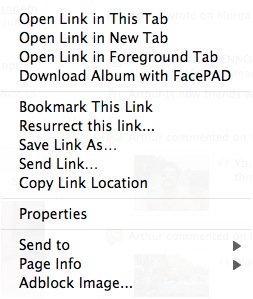Recuperar PenDrives y HDs – Formateo a bajo nivel
Les comunico que esto sirve también para aquellos discos rígidos que tienen problemas y se soluciona con un borrado a bajo nivel del dispositivo.
La solución es:
- Fijarse que tipo de unidad es, si es usb sería algo como sdbX donde X es un número o sino tambíen puede aparecer como sdbaX.
Si es un Disco Rígido SATA el disco es “sdX” y si es un IDE “hdX“.
Reemplazar X por la unidad correspondiente puede ser a, b, c o cualquier otra cosa.
Bien ahora les paso a comentar lo que hace este comando.
Este comando te escribe “Ceros” desde el principio del disco hasta el final, quiere decir que te borra todo y te lo deja como de fábrica, en pocas palabras es un formateo a bajo nivel, sin necesidad de instalar ningún software para tu GNU/LINUX.
Advertencias: No hacerlo con dispositivos que se usen o donde esté instalado el Sistema Operativo.
Yo voy a emplear como ejemplo el Disco Rígido IDE “hdb”.
consola@linux: dd if=/dev/zero of=/dev/hdb
#Advertencia se perdera todo lo del Disco Rígido
Para un Pendrive:
Para checkear cual es nuestra unidad pendrive podemos fijarnos con el comando “sudo fdisk -l” y ahi va a aparecer algo que la unidad removible es la sdbX, en mi caso es la sdb1.
consola@linux: dd if=/dev/zero of=/dev/sdb1
En realidad el comando sirve para una gran cantidad de cosas como por ej, hacer backups de la MBR, restaurar discos, hacer imágenes de discos y comprimirlas al mismo tiempo y mucho más, para más info buscar en google.
Este comando es bien simple pero hay muchos que no lo conocen y es mejor saber que es lo que hace y que por lo menos existe…
Una vez finalizado es necesario darle un formato FAT32 asi lo pueden leer las computadoras con distintos sistemas operativos, para formatear a FAT32 en linux debemos tipear el siguiente comando.
consola@linux: mkfs.vfat /dev/sdb1
Esto es todo por ahora, espero que les sirva.